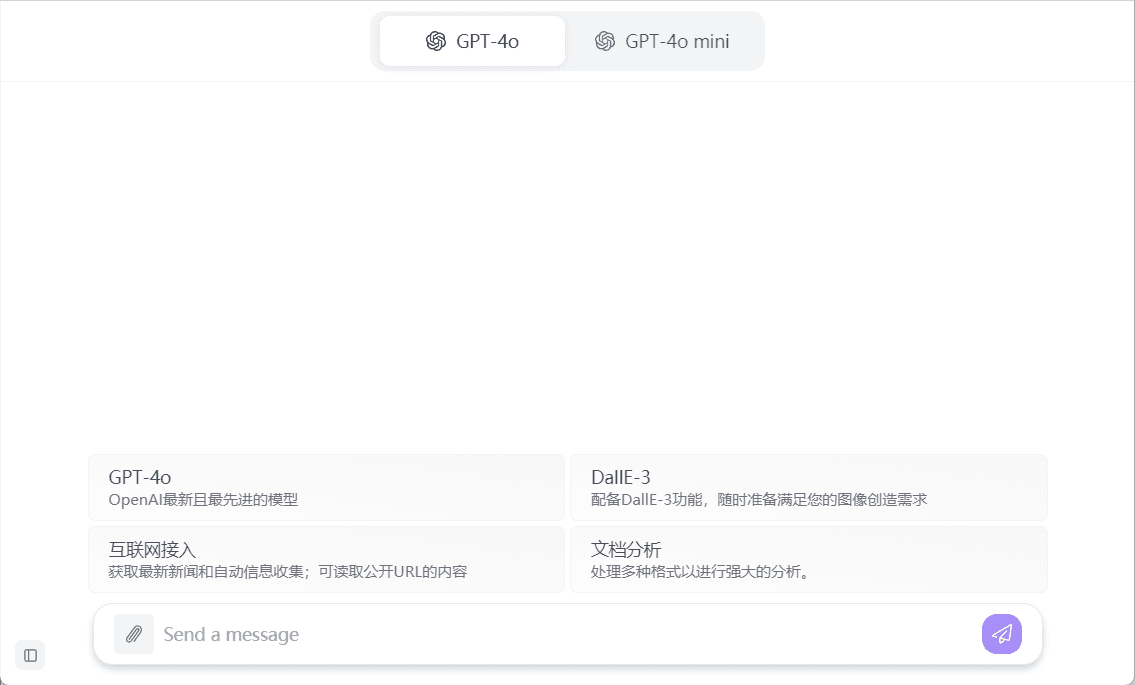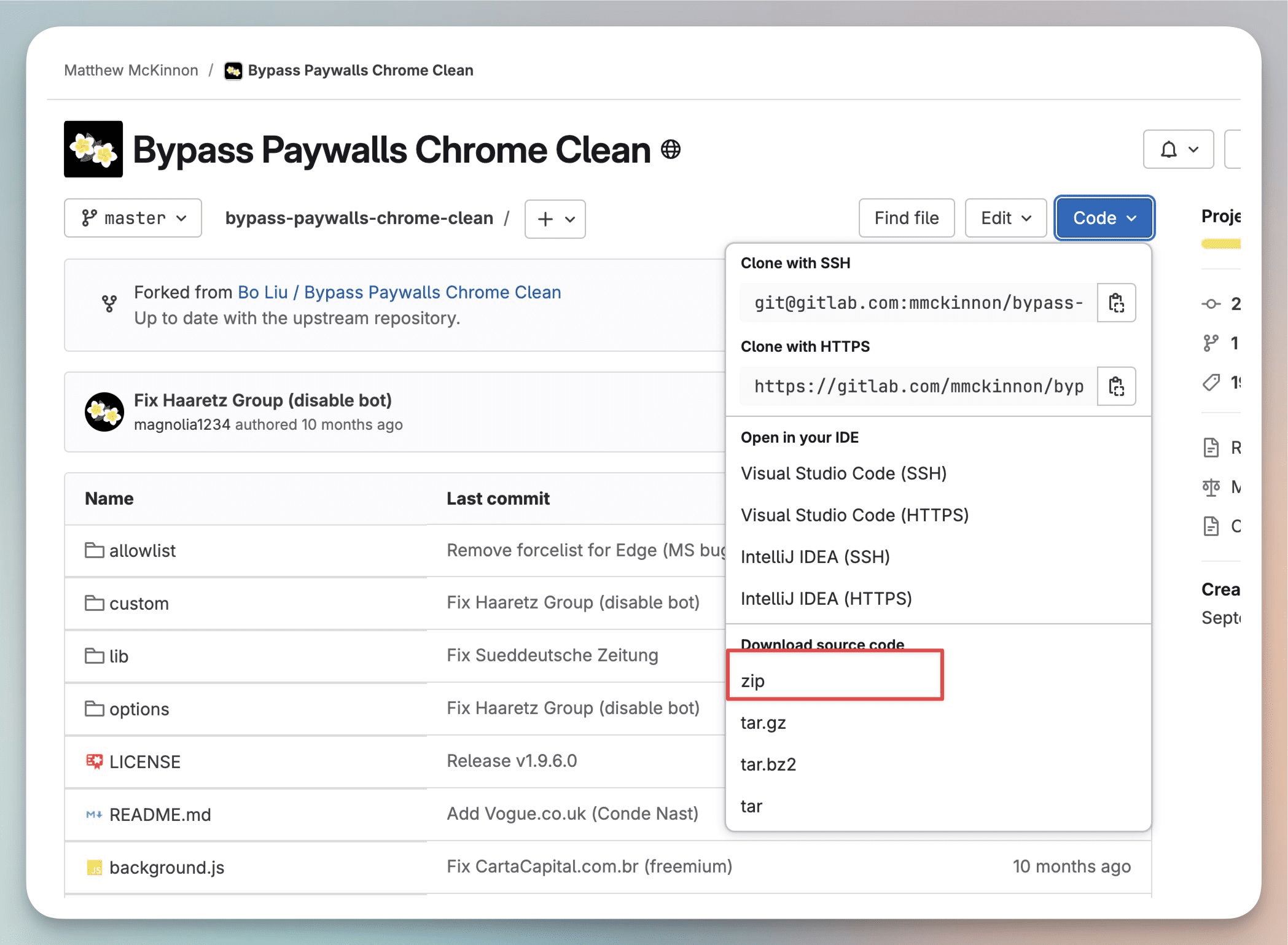Zola: aplicativo da Web de bate-papo de IA de código aberto com upload de documentos e suporte a vários modelos
Introdução geral
O Zola é um aplicativo de bate-papo com IA gratuito e de código aberto desenvolvido por Julien Thibeaut (nome de usuário ibelick do GitHub) e hospedado no GitHub. Sua melhor característica é que ele suporta uma variedade de modelos de IA, como OpenAI e Mistral, para que os usuários possam escolher livremente diferentes modelos para conversar. O site oficial do zola é zola.chat, e ele está atualmente em teste beta. O aplicativo tem uma interface simples, suporta a alternância entre os modos claro e escuro e permite que os usuários façam upload de arquivos para interagir com a IA. Criado com Next.js, Tailwind CSS e outras tecnologias, ele é responsivo e compatível com dispositivos móveis. O zola não é apenas adequado para conversas diárias, mas também atrai desenvolvedores para participar da comunidade de código aberto, contribuindo com código e ideias.

Lista de funções
- Oferece suporte a vários modelos de IA (por exemplo, OpenAI, Mistral etc.), e os usuários podem alternar os modelos para o diálogo.
- Oferece alternância entre os modos claro e escuro, adaptando-se a diferentes ambientes de uso.
- Sugestões de dicas incorporadas para ajudar os usuários a inserir perguntas rapidamente.
- Suporta uploads de arquivos, para que os usuários possam fazer upload de arquivos para analisar ou discutir com a IA.
- A interface está pronta para dispositivos móveis e funciona sem problemas em celulares.
- Fornece a função de gerenciamento do histórico de bate-papo, facilitando a visualização e a organização dos registros de conversas.
Usando a Ajuda
O Zola requer que o usuário faça o download do código-fonte e o execute localmente. Instruções detalhadas de instalação e uso são fornecidas abaixo.
Processo de instalação
As instruções oficiais de instalação estão em INSTALL.md documento, aqui estão as etapas exatas:
- Preparação do ambiente de desenvolvimento
Certifique-se de ter o Node.js (recomenda-se a versão 16 ou superior) e o npm instalados em seu computador. Faça o download no site do Node.js. Depois de instalado, na linha de comando, digitenode -vresponder cantandonpm -vVerifique a versão. - Baixar o Código Zola
Abra o site https://github.com/ibelick/zola, clique no botão verde "Code" e selecione "Download ZIP" para fazer o download do zip e extraí-lo. Ou use o comando Git:
git clone https://github.com/ibelick/zola.git
- Vá para o diretório do projeto
Use a linha de comando para inserir a pasta extraída. Por exemplo, o caminho da pasta éC:\zolaEntrada:
cd C:\zola
- Instalação de pacotes de dependência
Execute o seguinte comando para instalar os pacotes necessários:
npm install
O tempo de instalação depende da velocidade da Internet e geralmente é concluído em alguns minutos.
- Configuração de variáveis de ambiente
No diretório raiz do projeto, crie um arquivo.env.localadicione a chave de API do modelo de IA. Exemplo:
OPENAI_API_KEY=你的OpenAI密钥
A chave é obtida do provedor do modelo (por exemplo, o site da OpenAI). Para obter mais informações sobre a configuração, consulte README.md.
- iniciar um aplicativo
Digite o seguinte comando para iniciar o Zola:
npm run dev
Na inicialização, a linha de comando exibe o endereço local do http://localhost:3000.
- Visite a Zola
Digite em seu navegadorhttp://localhost:3000Você pode ver a tela de bate-papo do Zola.
Funções principais
1. bate-papo com IA
- Uma vez na interface, insira uma pergunta na caixa de entrada na parte inferior, como "Write me an email" (Escreva-me um e-mail).
- Pressione Enter e o AI gera uma resposta, que é exibida na área de diálogo.
2) Troca de modelos de IA
- As opções de seleção de modelo (caixas suspensas) estão disponíveis na parte superior da interface ou no menu Settings (Configurações).
- Clique para selecionar outro modelo, como mudar de OpenAI para Mistral.
- Após a troca, o novo diálogo usará o novo modelo.
3. uso da função de upload de arquivos
- Há um ícone de upload (provavelmente no formato de um clipe de papel) ao lado da caixa de entrada.
- Clique para selecionar um arquivo (por exemplo, PDF ou imagem), carregue-o e insira uma pergunta como "Analyse this file" (Analisar este arquivo).
- A IA responderá com base no conteúdo do documento.
4. alternar entre os modos claro e escuro
- Procure um ícone de sol ou lua no canto superior direito da interface.
- Toque para alternar os modos: modo escuro para uso noturno e modo claro para uso diurno.
5. Visualizando sugestões de dicas
- Sugestões como "Escreva um poema" ou "Explique a mecânica quântica" são exibidas acima da caixa de entrada.
- Economize tempo clicando em uma sugestão e fazendo com que ela preencha automaticamente a caixa de entrada.
6. gerenciar o histórico de bate-papo
- Clique no ícone de lista na coluna da esquerda para visualizar todos os registros de diálogo.
- Selecione uma caixa de diálogo para revisar o conteúdo e clique no ícone da lixeira para excluí-la.
advertência
- O Zola requer uma rede para usar o modelo on-line e, sem uma chave de API, a funcionalidade é limitada.
- O Zola é uma versão beta, o código está sujeito a alterações. Você pode enviar um problema para o GitHub se encontrar problemas.
- Para oferecer suporte a mais modelos, você precisa configurar a API manualmente; consulte a documentação oficial para obter detalhes.
Com essas etapas, os usuários podem instalar e usar o Zola rapidamente para experimentar a diversão do bate-papo com IA de vários modelos.
cenário do aplicativo
- Perguntas e respostas diárias
Os usuários podem usar o Zola para fazer perguntas sobre suas vidas, como "como fazer um bolo", e a IA fornecerá etapas detalhadas. - Análise de conteúdo de documentos
Faça upload de um documento ou imagem e a IA do Zola poderá resumir o conteúdo ou responder a perguntas relevantes, adequadas para estudantes e profissionais. - Aprendizado e teste de desenvolvedores
Os programadores podem usar o Zola para testar os efeitos de diferentes modelos de IA ou modificar o código para adicionar novos recursos.
QA
- Quais modelos são compatíveis com o Zola?
Atualmente, há suporte para OpenAI, Mistral e outros modelos; consulte a lista e o método de configuração para obter detalhes.README.md. - Quais são as restrições para o upload de arquivos?
Há suporte para formatos comuns (por exemplo, PDF, imagens), mas os limites de tamanho e tipo dependem do serviço de armazenamento configurado (Supabase). - Por que ele não abre após a inicialização?
Verifique se há erros relatados na linha de comando, possivelmente chaves de API ausentes ou dependências não totalmente instaladas. Repetirnpm installou visualizar o registro.
© declaração de direitos autorais
Direitos autorais do artigo Círculo de compartilhamento de IA A todos, favor não reproduzir sem permissão.
Artigos relacionados

Nenhum comentário...